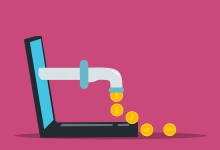يعد تحميل الملفات على WordPress ضرورة. حسنًا ، ربما يمكنك تدبير الأمر دون تحميل أي ملف على الإطلاق ، ولكن هذا سيجعله موقعًا مملًا جدًا! إذا كنت ترغب في إضافة صور أو مقاطع فيديو أو ملفات PDF أو أنواع أخرى من الوسائط ، فأنت بحاجة إلى معرفة كيفية تحميلها على موقع WordPress الخاص بك.
لحسن الحظ ، الأمر ليس صعبًا للغاية. ومعظمهم على دراية بالطريقة الأساسية لإنجاز تحميلات ملفات WordPress. ومع ذلك ، في هذا المنشور ، سنصف هذه العملية للمبتدئين وكذلك نوضح لك كيفية تحميل الملفات باستخدام العديد من المكونات الإضافية المختلفة التي تهدف إلى تبسيط المهمة وإضافة المزيد من خيارات التحميل لمالكي المواقع والمستخدمين النهائيين.
لكن أولاً ، دعنا نستكشف بإيجاز سبب رغبتك في استخدام مكون إضافي لإدارة عمليات تحميل ملفات WordPress.
لماذا تستخدم البرنامج المساعد لتحميل ملفات WordPress؟
في كلمة واحدة ، السيطرة. يمنحك WordPress القليل جدًا من التحكم في كيفية تحميل الملفات وما يحدث لها بعد أن تكون على الخادم. بالنسبة للعديد من المستخدمين ، هذا جيد ورائع. لا يحتاجون إلى أي شيء خيالي أو معقد.
ولكن بالنسبة للآخرين – المستخدمين المتميزين والمطورين وأصحاب الأعمال – من الضروري وجود المزيد من التحكم. يسمح بتجربة مستخدم أفضل ، ويمكنه تسريع العملية ، وحتى تحسين الأمان.
لنلقِ نظرة على بعض الميزات التي قد تريدها في البرنامج المساعد لتحميل ملف WordPress:
- مفيدة بشكل عام: تعد المكونات الإضافية لتحميل الملفات مفيدة إذا كنت تريد من المستخدمين تحميل الملفات إليك (الصور وجداول البيانات وما إلى ذلك) نظرًا لأن المستخدمين رفيعي المستوى فقط يمكنهم القيام بذلك من خلال النهاية الخلفية
- إعداد سهل: تقدم بعض المكونات الإضافية خيارات تكوين لا تتطلب الكثير من الخبرة التقنية. لا حاجة للعبث مع الكود!
- أمان أفضل: يمكن أن تساعد إجراءات الأمان المضمنة ، مثل التحقق من نوع الملف ، في إبعاد الملفات الضارة عن موقعك
- يمكن تقييد أنواع الملفات: إذا كنت تريد فقط أن يقوم المستخدمون بتحميل أنواع معينة من الملفات ، فيمكنك استخدام مكون إضافي لفرض تلك القيود
- تحديد الحد الأقصى لحجم الملف: للمساعدة في تقليل وقت تحميل موقعك ، قد ترغب في تحديد حجم الملفات التي يمكن للمستخدمين تحميلها
- واجهة مع برامج أخرى: تقدم بعض المكونات الإضافية عمليات تكامل تجعل من السهل إرسال الملفات التي تم تحميلها إلى برامج أخرى قد تستخدمها ، مثل Google Drive أو Dropbox
- تغيير موقع تخزين الملفات: بشكل افتراضي ، يخزن WordPress جميع الملفات التي تم تحميلها في مجلد wp-content / uploads . ولكن باستخدام مكون إضافي ، يمكنك تغيير ذلك إذا أردت
- إنشاء الصور المصغرة أو أحجام الصور الأخرى تلقائيًا: إذا كنت تخطط لاستخدام الكثير من الصور ، فقد تحتاج إلى مكون إضافي يمكنه تلقائيًا إنشاء أحجام الصور مثل الصور المصغرة حتى لا تضطر إلى القيام بذلك يدويًا
- إضافة علامات مائية إلى الصور: بالنسبة للصور ، لا تريد أن يقوم الأشخاص بتنزيلها واستخدامها بدون إذن ، يمكنك استخدام مكون إضافي للعلامة المائية لمنع الأشخاص من سرقة عملك الشاق.
- ميزات إدارة أكبر: أحيانًا تكون إدارة الملفات الموجودة وفرزها والبحث فيها أسهل من خلال خيار مكون إضافي قوي.
متى قد أحتاج إلى البرنامج المساعد لتحميل ملف WordPress؟
هناك العديد من السيناريوهات التي قد تحتاج فيها إلى استخدام مكون إضافي بدلاً من أداة تحميل ملفات WordPress الافتراضية. وهنا بعض الأمثلة:
- إذا كنت بحاجة إلى قيام المستخدمين بإرسال الملفات كجزء من نموذج الاتصال
- أنت تقوم بإنشاء نموذج إرسال نشر أمامي وتحتاج إلى طريقة للمستخدمين لتحميل الصور أو الملفات الأخرى
- تريد إضافة أداة تحميل ملف إلى مكون إضافي موجود للنموذج
- إذا كنت تريد المزيد من التحكم في عملية تحميل الملف أو الإجراءات الأمنية
لكن ربما هذا ليس توضيحًا كافيًا. يمكنك الاستفادة من البرنامج المساعد لتحميل الملفات من أجل:
- تقبل السير الذاتية
- قبول الطلبات للمسابقة
- نشر الصور في المنتدى
تتيح لك بعض المكونات الإضافية تحميل أنواع جديدة من الملفات بنفسك أو تحسين تجربة تحميل الملفات في النهاية الخلفية.
هل من الآمن قبول تحميلات الملفات؟
يمكن أن تؤدي عمليات تحميل الملفات إلى عمليات اختراق ، ولكن معظم المكونات الإضافية جيدة الصنع تحمي من ذلك.
يجب أن تكون حريصًا على أنواع الملفات التي تسمح بتحميلها لأن بعضها قد يكون أكثر خطورة.
تشمل اعتبارات السلامة الأخرى ما يلي:
- لا تقم بتخزين الملفات المرفوعة في نفس الدليل مثل تثبيت WordPress الخاص بك
- تأكد من أن المستخدمين المسجلين فقط يمكنهم تحميل الملفات
- تقييد أنواع الملفات التي يمكن تحميلها
- ضع في اعتبارك استخدام مكون إضافي يتضمن فحص الفيروسات
الآن بعد أن غطينا ما تفعله هذه المكونات الإضافية ، بالإضافة إلى معالجة بعض الأسباب التي قد ترغب في استخدامها ، دعنا ننظر بإيجاز في كيفية تحميل الملفات يدويًا دون مساعدة مكون إضافي قبل أن نتعمق في قائمة المكونات الإضافية الخاصة بنا.
كيفية تحميل الملفات على ووردبريس بدون ملحقات
إن أبسط طريقة لتحميل الملفات هي عن طريق سحبها وإفلاتها في محرر WordPress. هذا يعمل فقط في محرر الكتلة ، وليس المحرر الكلاسيكي.
للقيام بذلك ، ما عليك سوى فتح المنشور أو الصفحة حيث تريد إضافة الملف في محرر الكتلة. ثم انقر فوق علامة + لإضافة كتلة جديدة. في شريط البحث ، اكتب ملف ثم حدد كتلة الملف.
بمجرد إضافة كتلة الملف ، انقر فوق تحميل أو مكتبة الوسائط لتحديد الملف الذي تريد تحميله من جهاز الكمبيوتر الخاص بك. يمكنك أيضًا إضافة ارتباط إلى ملف تم تحميله بالفعل في مكان آخر.
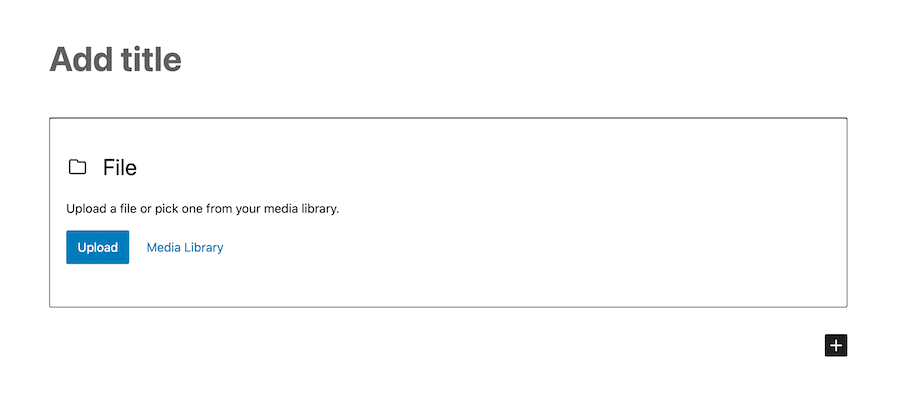
أخيرًا ، انقر فوق الزر تحديد ، وستتم إضافة الملف إلى منشورك أو صفحتك.
إذا كنت تريد المزيد من التحكم في كيفية ظهور الملف ، فيمكنك النقر فوق أيقونة ثلاثية النقاط وتحديد إظهار المزيد من الإعدادات في الجزء العلوي من كتلة الملف. هنا يمكنك ضبط أشياء مثل إعدادات الارتباط النصي وما إذا كنت تريد إظهار زر التنزيل أم لا.
أعلى 7 إضافات لتحميل ملفات WordPress
الآن دعنا نلقي نظرة على بعض من أفضل المكونات الإضافية لتحميل ملفات WordPress للحصول على المزيد من إمكانات تحميل الملفات على موقع الويب الخاص بك. من الجيد ملاحظة أنه إذا كنت تستخدم MyKinsta ، فمن السهل تثبيت المكونات الإضافية مسبقًا على مواقع جديدة باستخدام ميزات أداة الإدارة متعددة المواقع. يعمل MyKinsta على تسهيل إدارة المواقع ونقلها واستنساخها والمزيد.
1. نموذج الاتصال 7
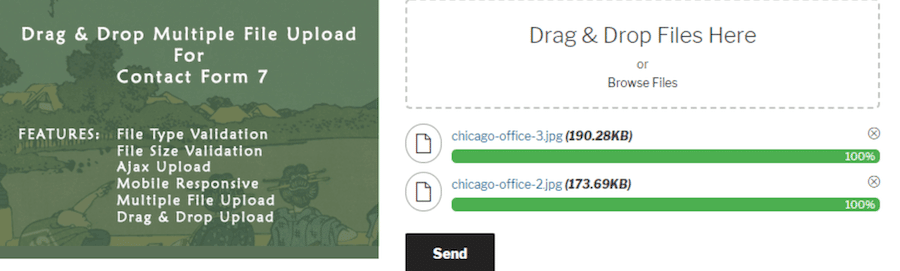
يعد نموذج الاتصال 7 أحد أكثر ملحقات نماذج الاتصال شيوعًا. إنها أيضًا واحدة من القلائل التي تسمح لك بإضافة حقل تحميل ملف إلى النماذج الخاصة بك.
يعد هذا أمرًا رائعًا إذا كنت تريد أن يتمكن الأشخاص من إرسال الصور أو الملفات الأخرى مع إرسال النموذج الخاص بهم. يدعم المكون الإضافي أيضًا تحميلات متعددة للملفات ، مما يعني أنه يمكن للأشخاص إرسال أكثر من ملف في وقت واحد إذا لزم الأمر. ومع ذلك ، ستحتاج إلى ملحق ملحق لتحقيق ذلك.
يعد المكون الإضافي لسحب وإسقاط ملفات متعددة – نموذج الاتصال 7 خيارًا جيدًا لإضافة العديد من خيارات الميزات إلى نموذج الاتصال 7 ، بما في ذلك:
- سحب وإسقاط دعم التحميل
- التحقق من نوع الملف
- التحقق من حجم الملف
- تحميلات متعددة للملفات
- قدرة تحميل Ajax
مثل نموذج الاتصال 7 ، فإن المكوّن الإضافي Drag and Drop Multiple File Upload مجاني للاستخدام.
اشترك في النشرة الإخبارية
2. ملحق تحميل الملف لـ WooCommerce
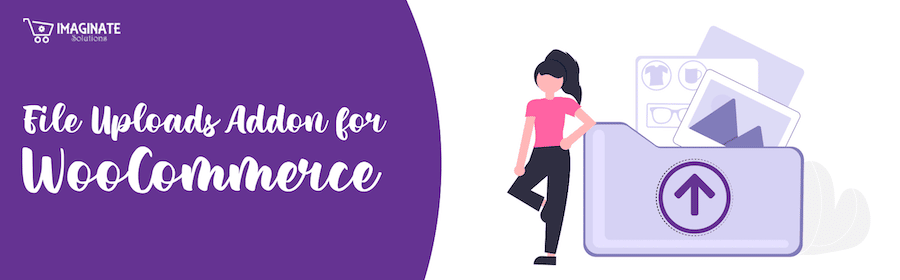
مكون إضافي آخر جدير بالاهتمام هو File Uploads Addon for WooCommerce. يتيح لك هذا المكون الإضافي إضافة حقول تحميل الملف إلى صفحات منتج WooCommerce.
يتضمن المكون الإضافي العديد من الميزات ، بما في ذلك:
- السماح للعملاء بتحميل ملفات لنا على المنتجات المطبوعة عند الطلب
- تحميل ملف المعاينة على عربة التسوق وصفحات الخروج
- يمكن أن ينطبق تحميل الملف على فئات منتجات WooCommerce معينة فقط
يعد هذا خيارًا رائعًا إذا كنت تريد السماح لعملائك بتحميل الملفات (مثل الصور أو مقاطع الفيديو) جنبًا إلى جنب مع طلباتهم.
يتوفر المكون الإضافي مجانًا من دليل البرنامج المساعد WordPress ، مع إصدار متميز يتضمن تحميلات متعددة للملفات ، وحدود أقصى لحجم الملف ، ومتطلبات الحد الأقصى والأدنى لدقة الصورة التي تبدأ من 19 دولارًا سنويًا.
إذا كنت تخطط لاستخدام WooCommerce لمتجرك عبر الإنترنت ، فستريد بالتأكيد التحقق من خطط استضافة WooCommerce المُدارة. توفر استضافة WooCommerce من Kinsta أوقات تحميل سريعة مع CDN عالي الأداء والتخزين المؤقت على مستوى الخادم لتحسين تجربة المستخدم الزائر.
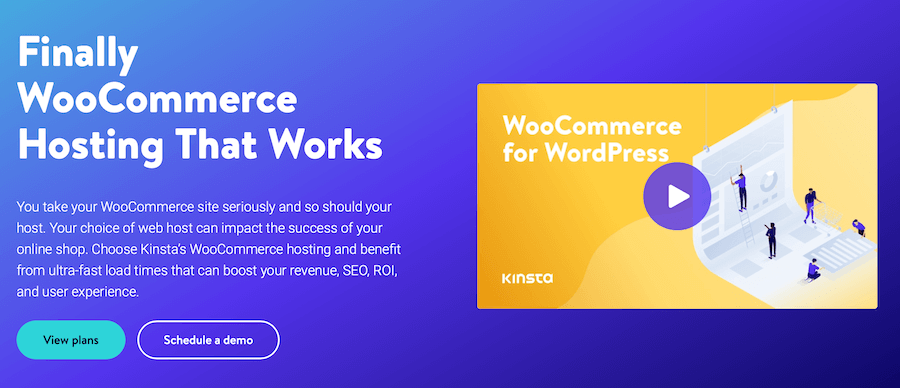
3. تحميل ملف WordPress
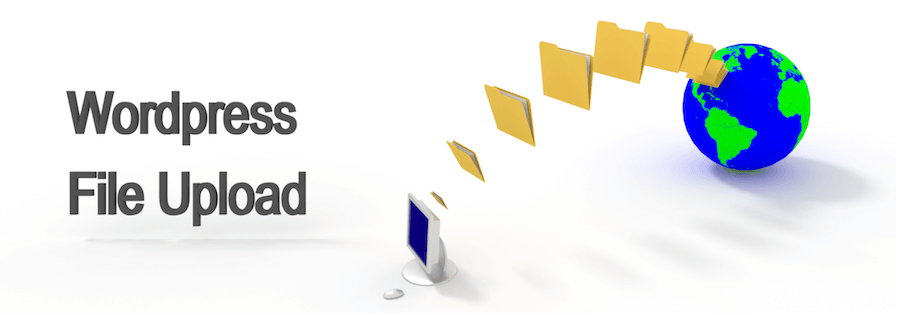
أو ربما يكون تحميل ملف WordPress أكثر ما تهتم به؟ يختلف هذا المكون الإضافي قليلاً عن المكونات الإضافية الأخرى في هذه القائمة من حيث أنه مصمم خصيصًا لاستخدامه كرمز قصير.
باستخدام هذا المكون الإضافي ، يمكنك إضافة نموذج تحميل ملف في أي مكان على موقع WordPress الخاص بك باستخدام رمز قصير. يتضمن المكون الإضافي أيضًا بعض الميزات الأخرى ، مثل:
- إجراءات الأمان المضمنة لمنع تحميل الملفات الضارة
- خيار لتلقي إشعارات البريد الإلكتروني عند تحميل الملفات
- القدرة على تحديد أحجام الملفات القصوى
- ضع حدودًا لأنواع الملفات التي يمكن تحميلها
هذا البرنامج المساعد متاح مجانًا من دليل البرنامج المساعد WordPress. يتوفر أيضًا إصدار متميز مع ميزات إضافية مقابل حوالي 20 دولارًا.
4. أنواع ملفات WP الإضافية

أو يمكنك استخدام WP Extra File Types ، والذي يسمح لك بإضافة دعم لأنواع ملفات إضافية ليتم تحميلها على موقع WordPress الخاص بك.
باستخدام هذا المكون الإضافي ، يمكنك تحديد أنواع الملفات المسموح بها ، بالإضافة إلى الحد الأقصى لحجم الملف لكل نوع. يتضمن المكون الإضافي أيضًا بعض الميزات الأخرى ، مثل:
- القدرة على تقييد من يمكنه تحميل أنواع معينة من الملفات
- قم بتعيين الأدوار التي يمكنها رؤية أنواع ملفات معينة في مكتبة الوسائط
- فرض تنزيل الملفات بدلاً من فتحها في المتصفح
هذا البرنامج المساعد متاح مجانًا من دليل البرنامج المساعد WordPress.
5. مرفقات GD bbPress
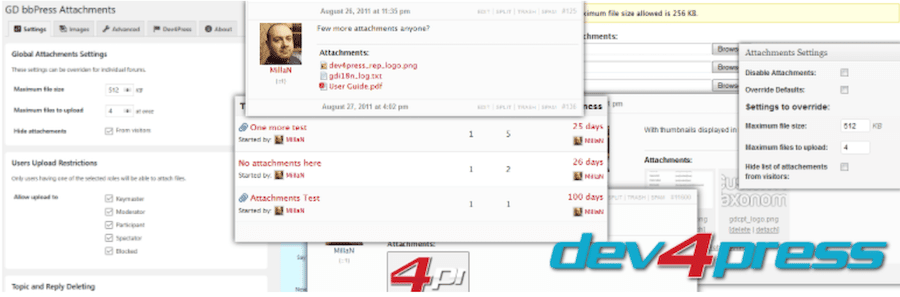
لا يزال خيار آخر هو مرفقات GD bbPress. يتيح لك هذا المكون الإضافي إضافة مرفقات إلى منتديات bbPress الخاصة بك ، مما يجعله خيارًا رائعًا إذا كنت تستخدم المكون الإضافي bbPress لإنشاء منتدى على موقع WordPress الخاص بك.
باستخدام هذا المكون الإضافي ، يمكنك:
- إضافة مرفقات إلى الموضوعات والردود
- حدد أنواع الملفات المسموح بها
- تعيين حدود حجم الملف الأقصى
- تحميل الملفات من الواجهة الأمامية لموقعك
هذا البرنامج المساعد متاح مجانًا من دليل البرنامج المساعد WordPress.
6. تحميل ملفات كبيرة
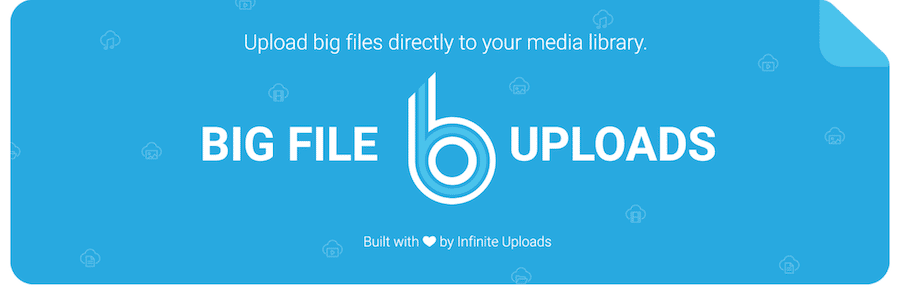
التالي في قائمتنا هو Big File Uploads ، والذي يسمح لك بتحميل ملفات كبيرة إلى موقع WordPress الخاص بك.
باستخدام هذا المكون الإضافي ، يمكنك:
- قم بتعيين الحد الأقصى لحجم تحميل الملف
- أضف رموزًا قصيرة لإنشاء نماذج تحميل ملفات أمامية
- تلقي إخطارات البريد الإلكتروني عندما يتم تحميل الملفات
- اعرض جميع الملفات التي تم تحميلها من لوحة تحكم WordPress
هذا البرنامج المساعد متاح مجانًا من دليل البرنامج المساعد WordPress.
7. مدير الملفات
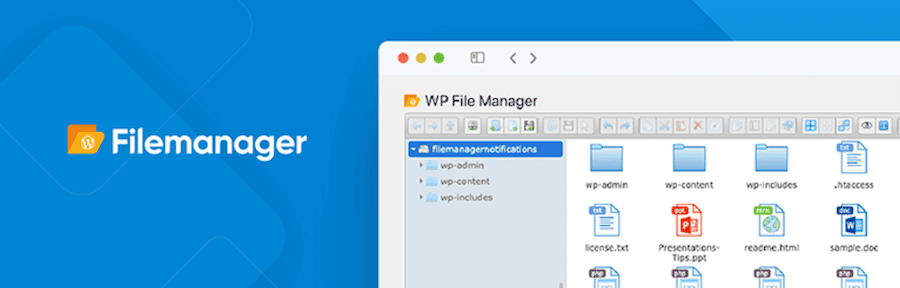
أخيرًا ، لدينا File Manager ، والذي يسمح لك بإدارة جميع الملفات على موقع WordPress الخاص بك من لوحة القيادة المريحة الخاصة بك. ليست هناك حاجة لاستخدام FTP أو SFTP ، يمكنك القيام بكل ذلك من داخل WordPress.
باستخدام هذا المكون الإضافي ، يمكنك:
- تحميل وحذف ونسخ ونقل وتحرير الملفات والأدلة
- إنشاء مجلدات جديدة
- تغيير أذونات الملف
- ابحث عن الملفات والمجلدات
هذا البرنامج المساعد متاح مجانًا من دليل البرنامج المساعد WordPress. يتوفر إصدار متميز مع ميزات إضافية بدءًا من 39 دولارًا سنويًا.
ملخص
كما ترى ، هناك عدد غير قليل من المكونات الإضافية المتاحة التي تسمح لك بتحميل الملفات إلى WordPress. أيهما مناسب لك سيعتمد على احتياجاتك الخاصة. ولكن نأمل أن يكون لديك الآن نظرة أوسع للخيارات المتاحة لك ويمكنك اتخاذ قرار أكثر استنارة.
ويمكنك دائمًا التأكد من أن أي مكونات إضافية تقوم بتثبيتها لا تؤثر على سرعة موقعك من خلال الاستفادة من أداة مثل Kinsta APM. تتيح لك أداة مراقبة الأداء هذه معرفة كيف تؤثر أي تغييرات تجريها (بما في ذلك تثبيت المكونات الإضافية الجديدة) على سرعة موقعك وغير ذلك الكثير.
لماذا تحتاج إلى إضافة إمكانية تحميل الملفات إلى موقعك؟ هل لديك مكون إضافي مفضل لم نقم بتضمينه هنا؟ واسمحوا لنا أن نعرف في قسم التعليقات أدناه!
وفر الوقت والتكاليف وحقق أقصى قدر من أداء الموقع من خلال:
- مساعدة فورية من خبراء استضافة WordPress ، 24/7.
- تكامل Cloudflare Enterprise.
- يصل الجمهور العالمي إلى 35 مركز بيانات حول العالم.
- التحسين من خلال مراقبة أداء التطبيقات المضمنة لدينا.
كل ذلك وأكثر من ذلك بكثير ، في خطة واحدة بدون عقود طويلة الأجل ، وعمليات الترحيل المدعومة ، وضمان استرداد الأموال لمدة 30 يومًا. تحقق من خططنا أو تحدث إلى قسم المبيعات للعثور على الخطة المناسبة لك.
xnxx,
xvideos,
porn,
porn,
xnxx,
Phim sex,
mp3 download,
sex 4K,
Straka Pga,
gay teen porn,
Hentai haven,
free Hentai,
xnxx,
xvideos,
porn,
porn,
xnxx,
Phim sex,
mp3 download,
sex 4K,
Straka Pga,
gay teen porn,
Hentai haven,
free Hentai,